为什么需要给电脑安装内存条
作为电脑用户,你可能发现系统运行变慢,尤其是打开多个程序或玩游戏时卡顿,升级内存条是提升性能的有效方法,它能增加多任务处理能力,加快响应速度,内存条负责临时存储数据,容量越大,电脑处理信息越流畅,相比更换整个电脑,加装内存条成本低、效果显著,但操作需要细心,避免硬件损坏,我将分享专业步骤,确保你安全完成安装。

准备工作:确保安全和工具齐全
在动手前,安全是第一原则,电脑硬件对静电敏感,静电放电可能损坏元件,务必关机并拔掉电源线,触摸金属物体释放自身静电,理想环境是干燥、无尘的空间,避免灰尘进入机箱。
工具方面,你需要一把十字螺丝刀(用于打开机箱),以及新内存条,选购内存条时,检查兼容性:确认主板支持的类型(如DDR4或DDR3)、频率和容量,参考电脑说明书或在线搜索型号参数,如果你的主板最大支持16GB,别盲目买32GB条子,建议选择品牌产品,如金士顿或海盗船,保证质量,额外备一块防静电垫或手套,增加防护。
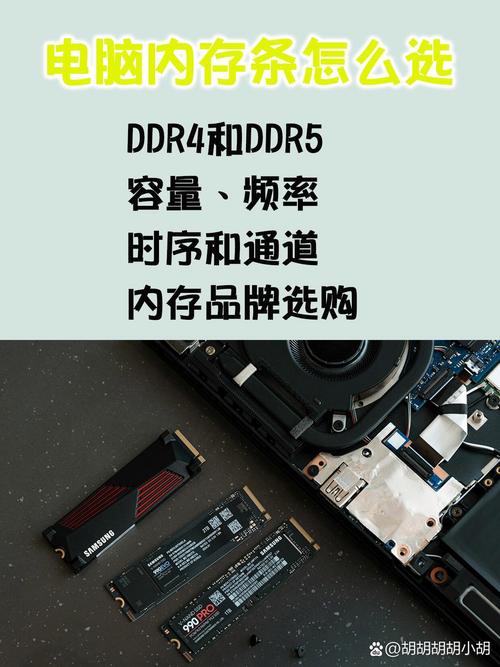
安装步骤:详细操作指南
现在进入核心环节,我将拆解成清晰步骤,便于你一步步跟随,耐心是关键。
-
打开电脑机箱:
用螺丝刀卸下机箱侧板螺丝,轻轻取下侧板,露出内部结构,注意主板位置,内存插槽通常靠近CPU散热器,是长条形的插槽,颜色可能不同(如黑色或蓝色),如果主板有多个插槽,优先使用指定通道(参考主板手册)。
-
识别和准备插槽:
观察现有内存条(如果有),记下安装方向,内存条一端有缺口,对应插槽的凸起,确保插槽无灰尘,用压缩空气或软毛刷清理,如果升级,先移除旧条子:轻按两侧卡扣,内存条会自动弹出,垂直拔出。 -
安装新内存条:
握住新内存条边缘,避免触碰金色触点,对齐插槽缺口,垂直插入,用均匀力量向下按压,直到两侧卡扣“咔哒”一声锁紧,这表示安装到位,如果卡扣没闭合,重新拔插调整,别强行用力,以免损坏插槽,安装多个条子时,优先使用相同颜色的插槽,实现双通道性能提升。 -
关闭机箱:
检查内存条是否固定牢固,盖上侧板,拧紧螺丝,确保所有线缆整齐,避免阻挡风扇,整个过程控制在10分钟内,减少暴露时间。
测试和故障排除:验证成功安装
安装后别急着庆祝,先测试是否正常,插回电源线,开机进入系统,如果屏幕亮起,进入BIOS(开机时按Del或F2键),查看内存信息,确认新容量显示正确,或在Windows中,右键点击“此电脑”选择“属性”,检查已安装内存。
常见问题包括开机无显示或系统不识别新内存,原因可能是安装不到位、静电损坏或不兼容,解决方法:关机重插内存条,确保卡扣锁紧,如果问题持续,尝试单条测试(只插一根内存条启动),检查主板支持的最大容量;超过限制会导致故障,升级前备份数据,预防意外。
个人观点
在我看来,升级内存条是提升电脑性能的实用方式,尤其适合预算有限的用户,它带来自信和成就感,但操作时务必谨慎,作为DIY爱好者,我建议新手先从简单升级开始,逐步学习硬件知识,安全永远是第一,别因小失大,如果遇到困难,咨询专业人士或社区论坛,确保一次成功,动手试试吧,你的电脑会焕发新生!









评论列表 (0)